Το FaceTime προσφέρει έναν από τους πιο ασφαλείς τρόπους για βιντεοκλήση των φίλων, της οικογένειας και των συναδέλφων σας. Εάν ο καθένας διαθέτει iPhone, iPad, iPod touch ή Mac, μπορείτε να έχετε ομαδικές συζητήσεις FaceTime με έως και 32 άτομα δωρεάν.
Παρακάτω εξηγούμε όλα όσα πρέπει να γνωρίζετε σχετικά με τον τρόπο χρήσης των ομαδικών κλήσεων FaceTime. Αυτό περιλαμβάνει την έναρξη μιας νέας κλήσης, τη διαχείριση των ρυθμίσεων του μικροφώνου ή της κάμεράς σας και την αντιμετώπιση κοινών προβλημάτων.
Πώς να ξεκινήσετε μια ομαδική κλήση FaceTime
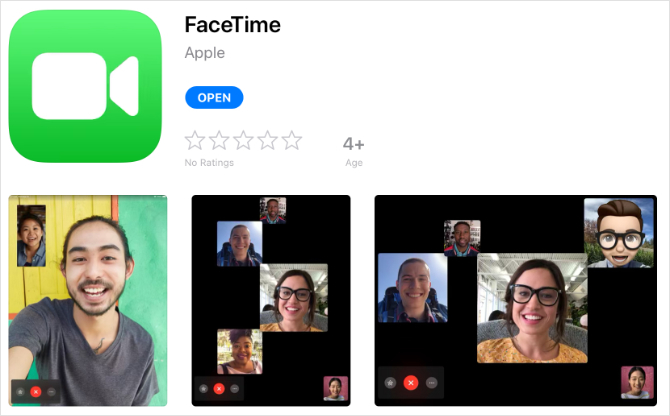
Το FaceTime είναι μία από τις πολλές εφαρμογές iOS που διατίθενται στη συσκευή σας από προεπιλογή. Το εικονίδιο μοιάζει με πράσινη βιντεοκάμερα. Εάν διαγράψατε το FaceTime από το iPhone, το iPad ή το iPod touch, μπορείτε να το κατεβάσετε ξανά δωρεάν από το App Store.
Κατεβάστε: FaceTime για iOS (Ελεύθερος)
Για να ξεκινήσετε μια νέα κλήση με το FaceTime, ανοίξτε την εφαρμογή, πατήστε το Προσθήκη (+) και πληκτρολογήστε την επαφή που θέλετε να καλέσετε. Σε Mac, χρησιμοποιήστε τη γραμμή αναζήτησης που εμφανίζεται για να βρείτε τις επαφές σας. Προσθέστε όσες επαφές στην κλήση θέλετε. Το FaceTime υποστηρίζει έως και 32 άτομα, συμπεριλαμβανομένου του εαυτού σας.
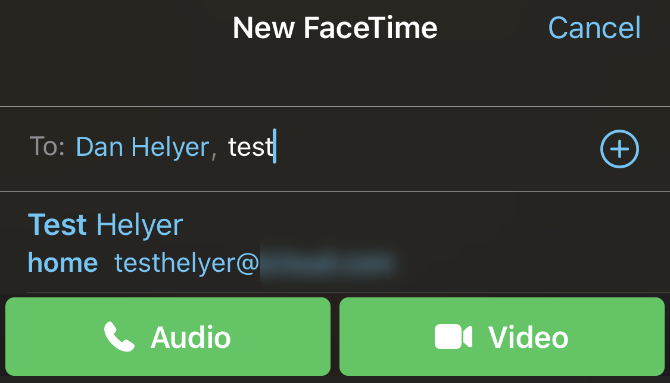
Στη συνέχεια, πατήστε ή κάντε κλικ στο Ήχος ή βίντεο για να ξεκινήσει η ομαδική κλήση FaceTime. ο Ήχος Το κουμπί ξεκινά μια κλήση χωρίς να ενεργοποιήσετε την κάμερα, αλλά μπορείτε να την ενεργοποιήσετε αργότερα, αν θέλετε. Εάν σίγουρα δεν θέλετε να χρησιμοποιήσετε βίντεο, μάθετε πώς να εκτελέσετε μια κλήση συνδιάσκεψης iPhone αντ 'αυτού χρησιμοποιώντας την εφαρμογή Τηλέφωνο.
Κατά την προσθήκη ατόμων στην εφαρμογή FaceTime, μπορείτε να αναζητήσετε το όνομα, τον αριθμό τηλεφώνου ή τη διεύθυνση email τους. Εάν κάποιος δεν έχει αποθηκευτεί στις επαφές σας, πληκτρολογήστε τον πλήρη αριθμό τηλεφώνου ή τη διεύθυνση email του.
Το FaceTime σάς επιτρέπει μόνο να προσθέσετε επαφές που εμφανίζονται με μπλε χρώμα. Αυτό συμβαίνει όταν το Apple ID τους είναι συνδεδεμένο με τα στοιχεία επικοινωνίας που εισαγάγατε και η συσκευή της Apple είναι αυτήν τη στιγμή συνδεδεμένη.
Δυστυχώς, Το FaceTime δεν είναι διαθέσιμο για συσκευές Android Εδώ είναι γιατί δεν θα λάβετε το FaceTime για AndroidΤο FaceTime είναι η υπηρεσία κλήσης βίντεο της Apple, αλλά μπορείτε να αποκτήσετε το FaceTime για Android; Ποια είναι η έκδοση Android του FaceTime; Διαβάστε περισσότερα .
Ξεκινήστε μια ομαδική κλήση FaceTime από μηνύματα
Μπορείτε επίσης να ξεκινήσετε μια ομαδική κλήση FaceTime από την εφαρμογή Μηνύματα. Αυτή είναι μια πολύ πιο βολική μέθοδος εάν έχετε ήδη ομαδική συνομιλία με όλους όσους θέλετε να καλέσετε. Αυτό συμβαίνει επειδή είναι πιο γρήγορο να ξεκινήσετε και επιτρέπει στους χρήστες να συμμετάσχουν σε μεταγενέστερο στάδιο χωρίς να χρειάζεται να τα προσθέσετε.
Για να το κάνετε αυτό, ανοίξτε την ομαδική συνομιλία Μηνύματα, στη συνέχεια αποκαλύψτε το Λεπτομέριες για αυτήν τη συνομιλία πατώντας τις εικόνες προφίλ στο επάνω μέρος της οθόνης. Πατήστε ή κάντε κλικ στο FaceTime εικονίδιο για να καλέσετε όλους στην ομαδική συνομιλία μέσω του FaceTime.
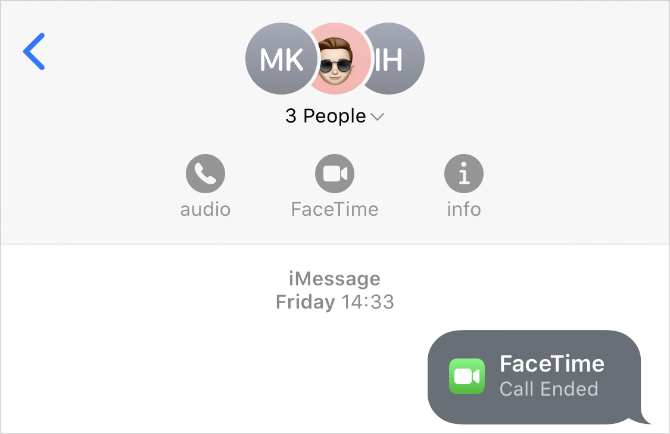
Εάν ορισμένα άτομα απορρίψουν την κλήση στην αρχή, μπορούν να συμμετάσχουν ξανά αργότερα επιστρέφοντας στην ομαδική συνομιλία στα Μηνύματα. Αυτό δείχνει ένα εικονίδιο που σας ενημερώνει για πόσα άτομα βρίσκονται αυτήν τη στιγμή στην κλήση, με ένα πράσινο κουμπί Συμμετοχή η κλήση επίσης.
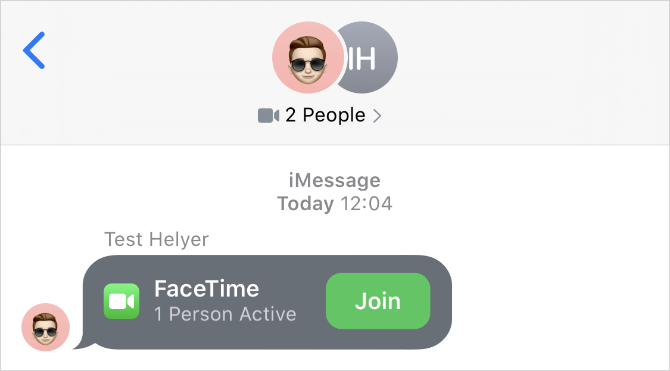
Τρόπος χρήσης του Group FaceTime σε iPhone, iPad ή Mac
Αφού ξεκινήσετε μια ομαδική κλήση FaceTime, θα χαιρετιστείτε με μια επιλογή τετραγωνικών ροών βίντεο από κάθε μία από τις επαφές σας. Εάν κάποιος απενεργοποιήσει την κάμερα, τα αρχικά του εμφανίζονται σε ένα κουτί αντί για τη ροή βίντεο.
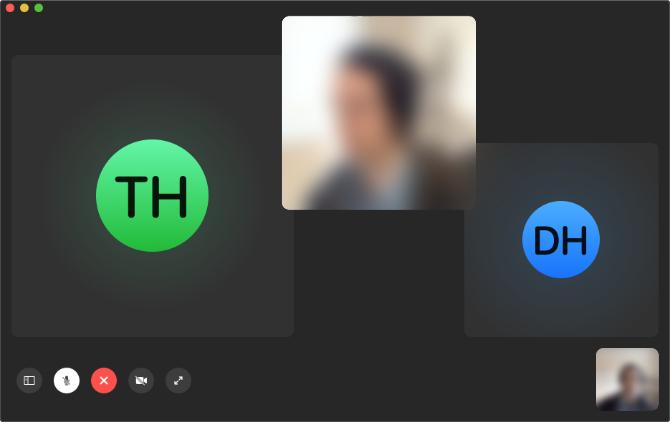
Το FaceTime τακτοποιεί αυτόματα τις ροές βίντεο στην οθόνη σας για να σας επιτρέπει να βλέπετε όλους ταυτόχρονα. Όταν αυτό δεν είναι δυνατό χωρίς να κάνετε κάθε ροή πολύ μικρή, το FaceTime αλλάζει δυναμικά το μέγεθος κάθε ροής ανάλογα με το ποιος μιλάει. Ο στόχος είναι να διευρυνθεί η ροή όταν οι άνθρωποι αρχίζουν να μιλούν, ώστε να μπορείτε να τα βλέπετε καλύτερα, αλλά δεν λειτουργεί τέλεια.
Μπορείτε πάντα να το ελέγξετε χειροκίνητα πατώντας ή κάνοντας κλικ σε κάποιον για να μεγαλώσετε το βίντεό του. Κάτι τέτοιο αποκαλύπτει επίσης ένα κουμπί πλήρους οθόνης, το οποίο διευρύνει τη ροή και το μετακινεί στο κέντρο της οθόνης σας.
Ελέγξτε την κάμερα, το μικρόφωνο και το ηχείο στο FaceTime
Σε Mac, τοποθετήστε το δείκτη του ποντικιού πάνω από το παράθυρο FaceTime για να εμφανίσετε βασικά στοιχεία ελέγχου FaceTime και, στη συνέχεια, κάντε κλικ στο Πλευρική γραμμή εικονίδιο για να αποκαλύψετε περισσότερα στοιχεία ελέγχου. Σε iPhone, iPad ή iPod touch, πατώντας σε έναν κενό χώρο αποκαλύπτονται στοιχεία ελέγχου στο κάτω μέρος της οθόνης σας. σύρετε προς τα πάνω για να επεκτείνετε αυτά τα στοιχεία ελέγχου για περισσότερες επιλογές.
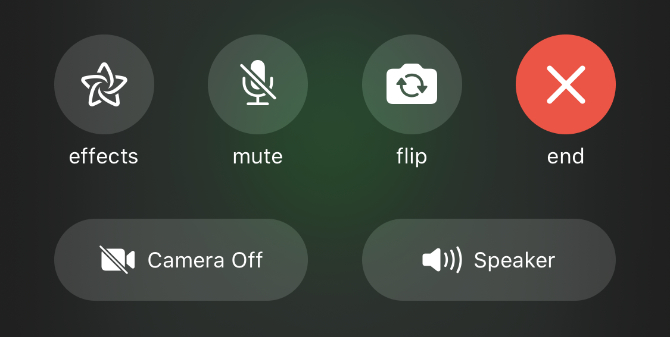
Πατήστε το Βουβός κουμπί (εμφανίζεται από ένα μικρόφωνο με μια γραμμή μέσα από αυτό) για σίγαση. Αυτό απενεργοποιεί το μικρόφωνό σας, ώστε άλλα άτομα να μην μπορούν να ακούσουν τι λέτε.
Παρομοίως, πατήστε το Η κάμερα είναι απενεργοποιημένη για να απενεργοποιήσετε την κάμερα. Εκτός κι αν έχετε θέσει σε σίγαση τον εαυτό σας, οι άνθρωποι θα πρέπει να μπορούν να σας ακούνε.
Σε iPhone, iPad ή iPod touch έχετε επίσης ένα Αναρρίπτω και ένα Ομιλητής επιλογή. ο Αναρρίπτω Το κουμπί αλλάζει από τη μπροστινή προς την πίσω κάμερα στη συσκευή σας. Και το Ομιλητής Το κουμπί σάς επιτρέπει να στέλνετε τον ήχο σε άλλα ηχεία στο δίκτυό σας, όπως το HomePod της Apple.
Προσθέστε περισσότερα άτομα στην ομαδική σας κλήση FaceTime
Μπορείτε να συνεχίσετε να προσθέτετε νέα άτομα σε μια υπάρχουσα κλήση FaceTime έως ότου προσεγγίσετε 32 συμμετέχοντες. Για να το κάνετε σε μια συσκευή iOS, πατήστε σε έναν κενό χώρο και σύρετε προς τα πάνω στον πίνακα ελέγχου που εμφανίζεται. Σε Mac, ανοίξτε την πλευρική γραμμή στην εφαρμογή FaceTime.
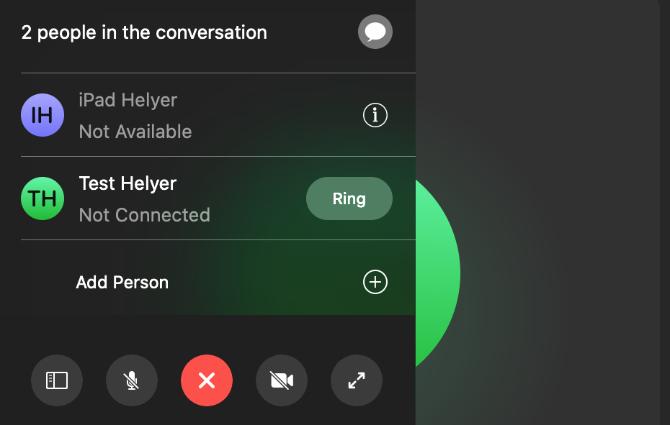
Αυτό το πλαίσιο εμφανίζει όλους τους συμμετέχοντες στην κλήση, συμπεριλαμβανομένων των ατόμων που καλέσατε και τα οποία δεν έλαβαν. Χρησιμοποιήστε το Δαχτυλίδι κουμπί δίπλα σε αυτές τις επαφές για να δοκιμάσετε να τις καλέσετε ξανά.
Εναλλακτικά, χρησιμοποιήστε το Προσθήκη ατόμου επιλογή για αναζήτηση νέων επαφών για προσθήκη στην κλήση. Αναζητήστε το όνομα, τον αριθμό τηλεφώνου ή τη διεύθυνση email τους, όπως ακριβώς όταν ξεκινήσατε την κλήση FaceTime. Στη συνέχεια, πατήστε το Προσθήκη ατόμου στο FaceTime κουμπί για να τους φέρει.
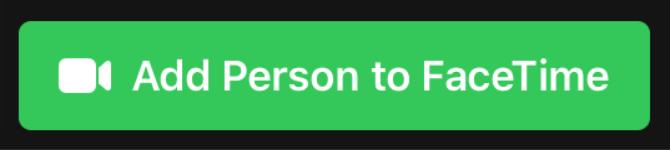
Προσθέστε εφέ στην κλήση FaceTime
Εάν χρησιμοποιείτε iPhone 7 ή μεταγενέστερη έκδοση, μπορείτε να προσθέσετε εφέ κάμερας στις κλήσεις FaceTime. Αυτά περιλαμβάνουν Animoji, φίλτρα, κείμενο, σχήματα και διάφορα αυτοκόλλητα. Το μόνο που χρειάζεται να κάνετε είναι να πατήσετε σε έναν κενό χώρο και, στη συνέχεια, πατήστε το Υπάρχοντα κουμπί.
Επιλέξτε τον τύπο εφέ που θέλετε να προσθέσετε από τη γραμμή εργαλείων στο κάτω μέρος της οθόνης. Ορισμένα εφέ, όπως κείμενο ή αυτοκόλλητα, σας επιτρέπουν να επιλέξετε πού θα τα τοποθετήσετε στη ροή βίντεο χρησιμοποιώντας μεταφορά και απόθεση.

Μπορείτε να προσθέσετε όσα εφέ θέλετε, συνδυάζοντας ακόμη και το Animoji σας με ένα φίλτρο και ορισμένα αυτοκόλλητα, αν θέλετε. Για να επιστρέψετε στο φυσιολογικό, πατήστε το Υπάρχοντα κουμπί ξανά για να αφαιρέσετε όλα τα εφέ ταυτόχρονα.
Τι να κάνετε εάν το Group FaceTime δεν λειτουργεί
Το FaceTime είναι ένας από τους καλύτερους τρόπους για να ξεκινήσετε μια ομαδική βιντεοκλήση, αλλά εξακολουθεί να μην είναι τέλειος. Δεν είναι ασυνήθιστο το FaceTime να αρνείται να καλεί συγκεκριμένες επαφές ή να αγωνίζεται με αδύναμα ζητήματα σύνδεσης.
Δείτε πώς μπορείτε να διορθώσετε ορισμένα από τα πιο συνηθισμένα προβλήματα με τις ομαδικές κλήσεις FaceTime.
Ελέγξτε τη σύνδεσή σας στο Διαδίκτυο
Το FaceTime λειτουργεί καλύτερα μέσω Wi-Fi. Ανοιξε το Ρυθμίσεις εφαρμογή και πατήστε Wi-Fi για να βεβαιωθείτε ότι είστε συνδεδεμένοι σε δίκτυο Wi-Fi και, στη συνέχεια, δοκιμάστε να φορτώσετε ένα βίντεο στο YouTube για να βεβαιωθείτε ότι η σύνδεση λειτουργεί σωστά. Εάν δεν μπορείτε να συνδεθείτε στο διαδίκτυο, κάντε επανεκκίνηση του δρομολογητή σας, εκτελέστε το τα βήματα αντιμετώπισης προβλημάτων δικτύουκαι, στη συνέχεια, επικοινωνήστε με τον πάροχο υπηρεσιών διαδικτύου εάν χρειάζεστε περισσότερη βοήθεια.
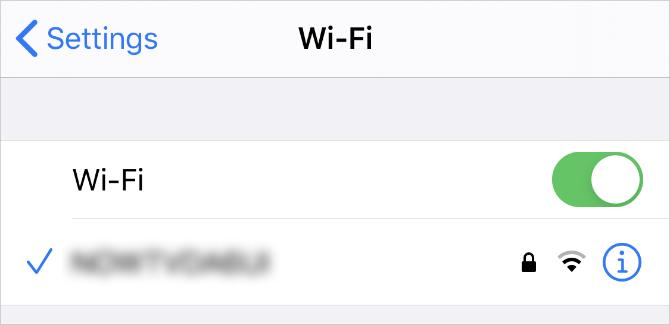
Για να χρησιμοποιήσετε το FaceTime μέσω δεδομένων κινητής τηλεφωνίας στο iPhone ή το iPad σας, πρέπει να το επιτρέψετε στις ρυθμίσεις. Παω σε Ρυθμίσεις> Κινητόκαι, στη συνέχεια, κάντε κύλιση προς τα κάτω για να δείτε μια λίστα εφαρμογών. Αναψε το FaceTime εναλλαγή για να επιτρέψει τη χρήση των δεδομένων κινητής τηλεφωνίας σας.
Απενεργοποιήστε και ενεργοποιήστε ξανά το FaceTime
Σε iPhone, iPad ή iPod touch μεταβείτε στη διεύθυνση Ρυθμίσεις> FaceTime, στη συνέχεια χρησιμοποιήστε το FaceTime εναλλαγή για απενεργοποίηση της υπηρεσίας. Σε Mac, ανοίξτε το FaceTime εφαρμογή και μεταβείτε στο FaceTime> Προτιμήσεις από τη γραμμή μενού και, στη συνέχεια, αποεπιλέξτε το Ενεργοποιήστε αυτόν τον λογαριασμό κουτί.
Περιμένετε 30 δευτερόλεπτα πριν ενεργοποιήσετε ξανά το FaceTime από την ίδια σελίδα ρυθμίσεων και, στη συνέχεια, προσπαθήστε να καλέσετε ξανά.
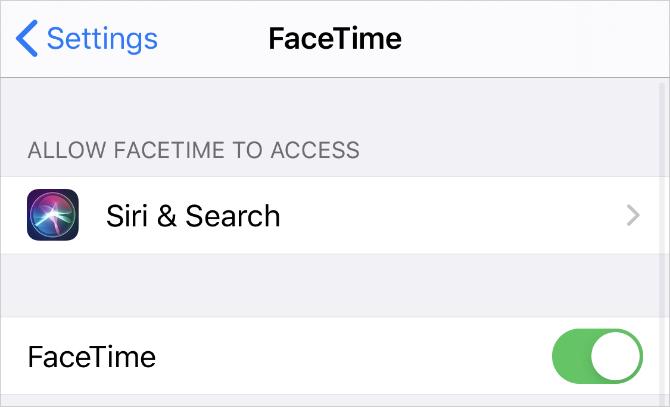
Ενημερώστε το λειτουργικό σας σύστημα
Το ξεπερασμένο λογισμικό προκαλεί όλα τα είδη προβλημάτων FaceTime. Ίσως διαπιστώσετε ότι δεν μπορείτε να καλέσετε συγκεκριμένες επαφές, να χρησιμοποιήσετε εφέ κάμερας ή να ανοίξετε καθόλου το FaceTime. Συνήθως μπορείτε να επιλύσετε αυτά τα ζητήματα εφαρμόζοντας την πιο πρόσφατη ενημέρωση δωρεάν λογισμικού.
Σε iPhone, iPad ή iPod touch μεταβείτε στη διεύθυνση Ρυθμίσεις> Γενικά> Ενημέρωση λογισμικού. Στη συνέχεια, πραγματοποιήστε λήψη και εγκατάσταση τυχόν διαθέσιμων ενημερώσεων λογισμικού για τη συσκευή σας. Σε Mac, ανοίξτε το μήλο μενού και μεταβείτε στο Προτιμήσεις συστήματος> Ενημέρωση λογισμικού για έλεγχο νέων ενημερώσεων.
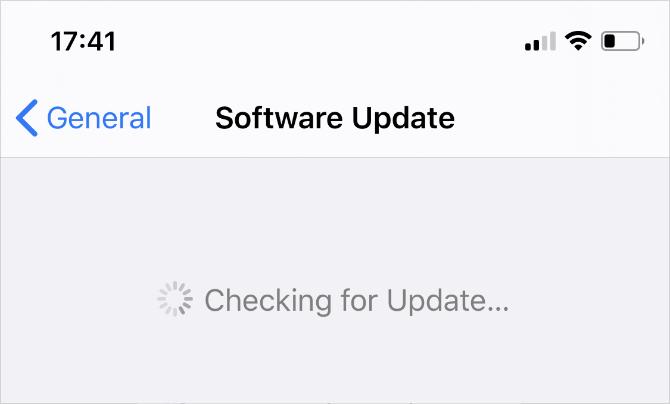
Χρησιμοποιήστε μια εφαρμογή τρίτου μέρους για να καλέσετε συσκευές εκτός Apple
Το μεγαλύτερο πρόβλημα του FaceTime είναι ότι δεν είναι διαθέσιμο σε τίποτα εκτός από συσκευές Apple. Δεν μπορείτε να κάνετε λήψη του FaceTime για Android ή Windows, πράγμα που σημαίνει ότι υπάρχουν πιθανώς πολλοί άνθρωποι στη ζωή σας που δεν μπορείτε να προσθέσετε σε μια ομαδική κλήση FaceTime.
Ευτυχώς, υπάρχουν πολλές εφαρμογές τρίτων που μπορείτε να χρησιμοποιήσετε. Εδώ είναι μια λίστα με το καλύτερες εφαρμογές για ομαδικές κλήσεις συνδιάσκεψης Οι 10 καλύτερες εφαρμογές για να πραγματοποιήσετε δωρεάν ομαδικές κλήσεις συνδιάσκεψηςΕδώ είναι οι καλύτερες δωρεάν ομαδικές εφαρμογές βιντεοκλήσεων για να μιλήσετε με φίλους ή επαγγελματίες συναδέλφους, χωρίς να πληρώσετε ούτε ένα λεπτό! Διαβάστε περισσότερα . Όλα είναι δωρεάν και υπάρχουν πολλά που λειτουργούν σε πολλές πλατφόρμες.
Ο Dan γράφει σεμινάρια και οδηγούς αντιμετώπισης προβλημάτων για να βοηθήσει τους ανθρώπους να αξιοποιήσουν στο έπακρο την τεχνολογία τους. Πριν γίνει συγγραφέας, κέρδισε πτυχίο στην Τεχνολογία Ήχου, εποπτεύτηκε επισκευές σε ένα Apple Store και μάλιστα δίδαξε Αγγλικά σε ένα δημοτικό σχολείο στην Κίνα.